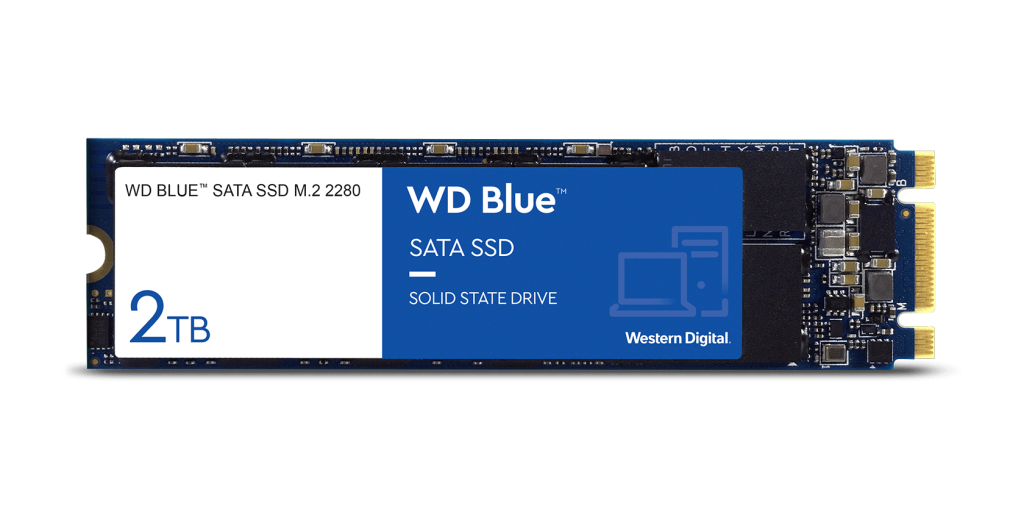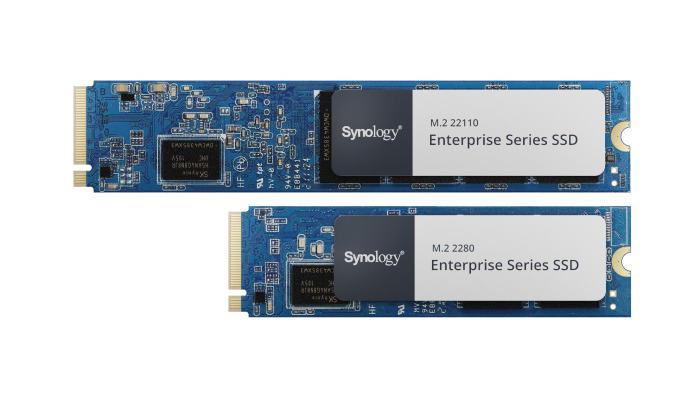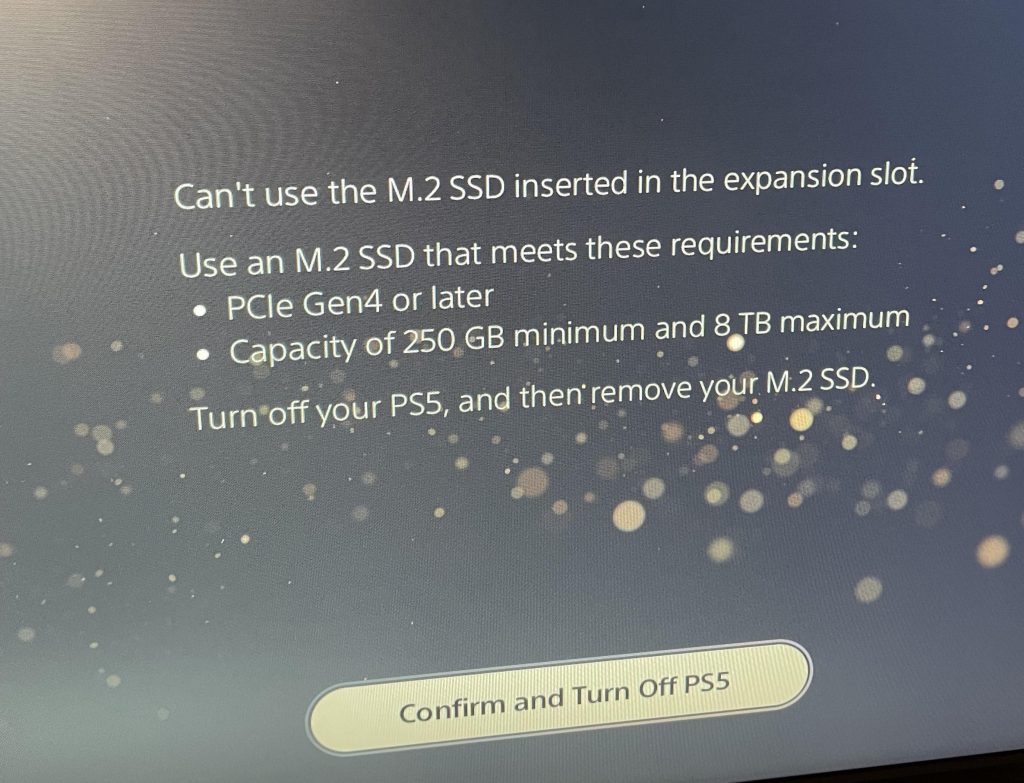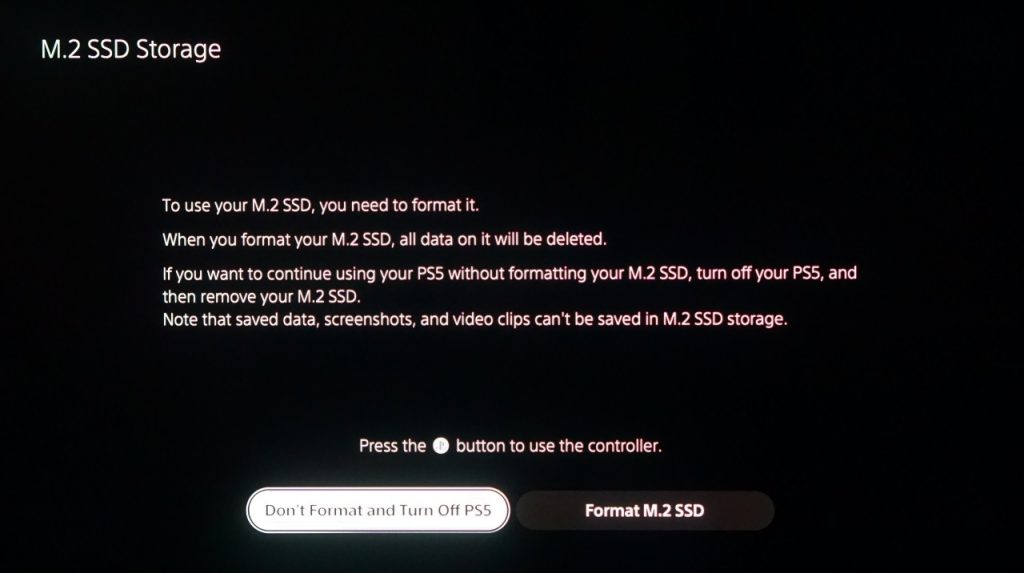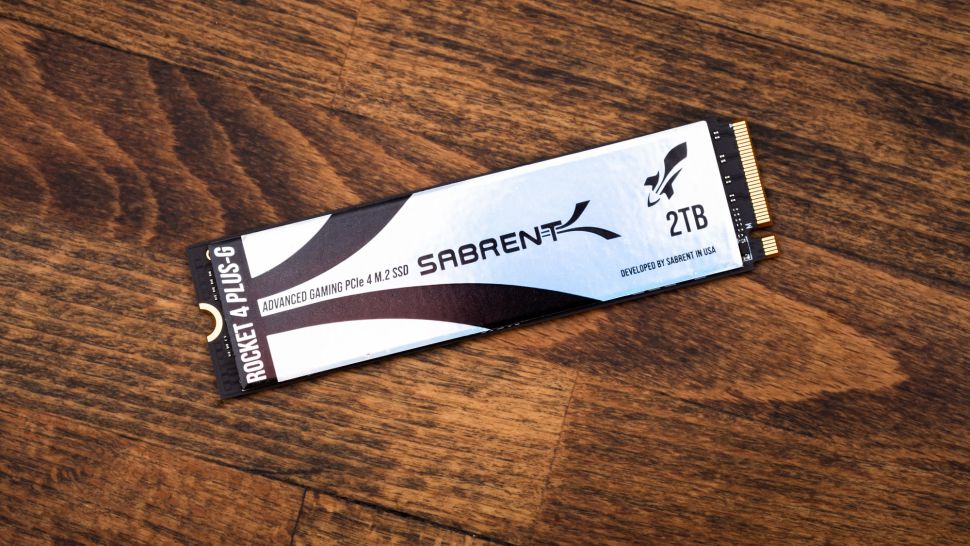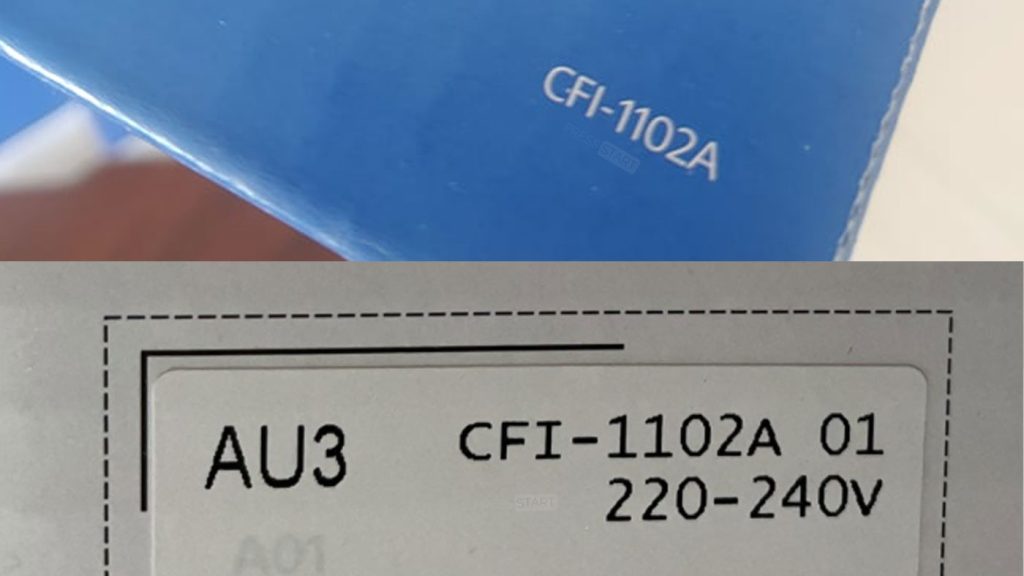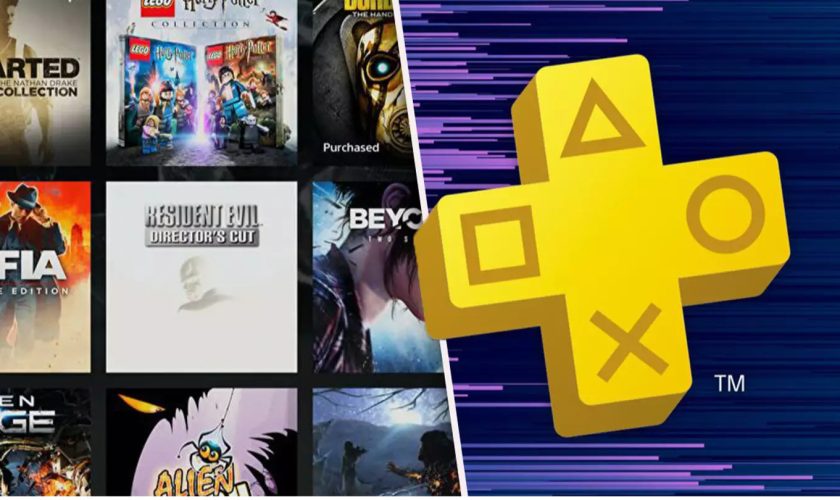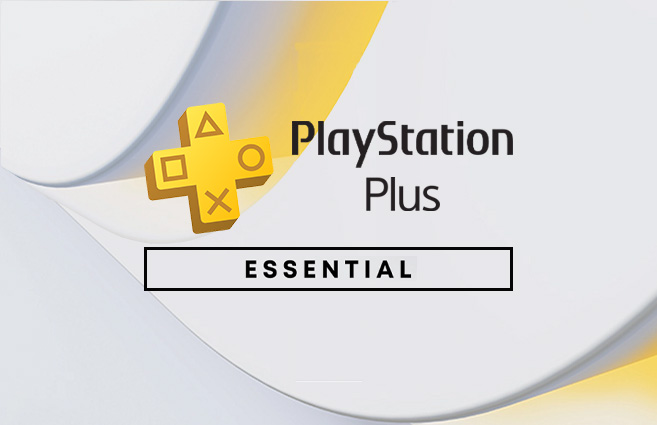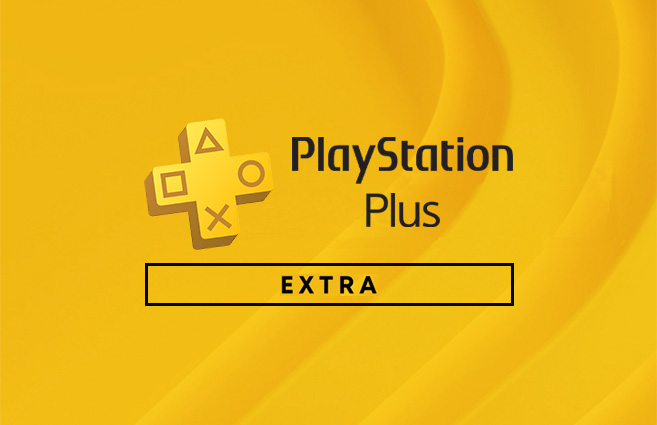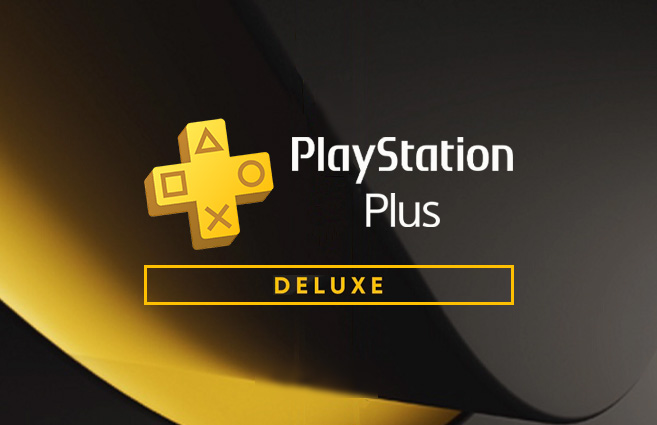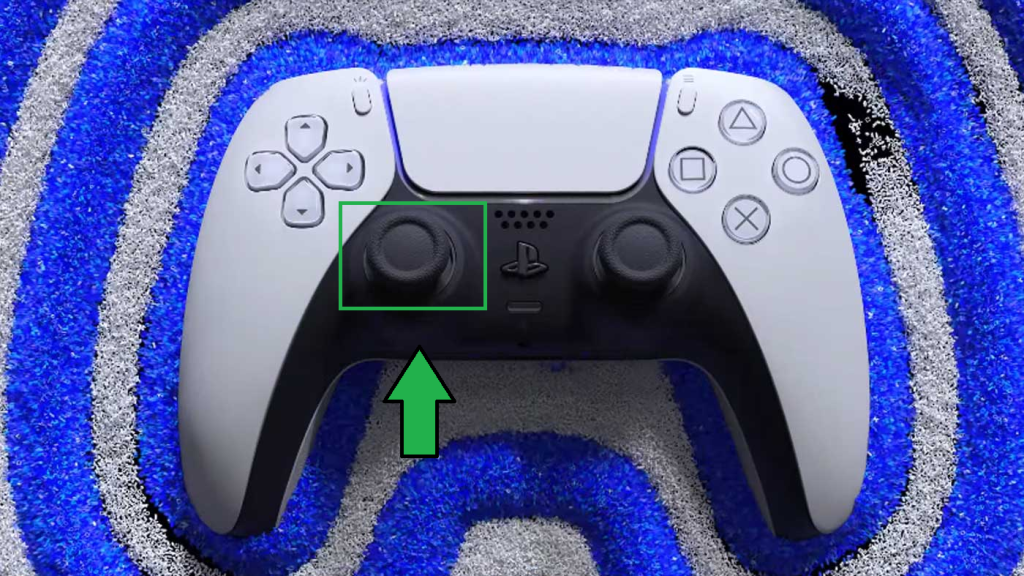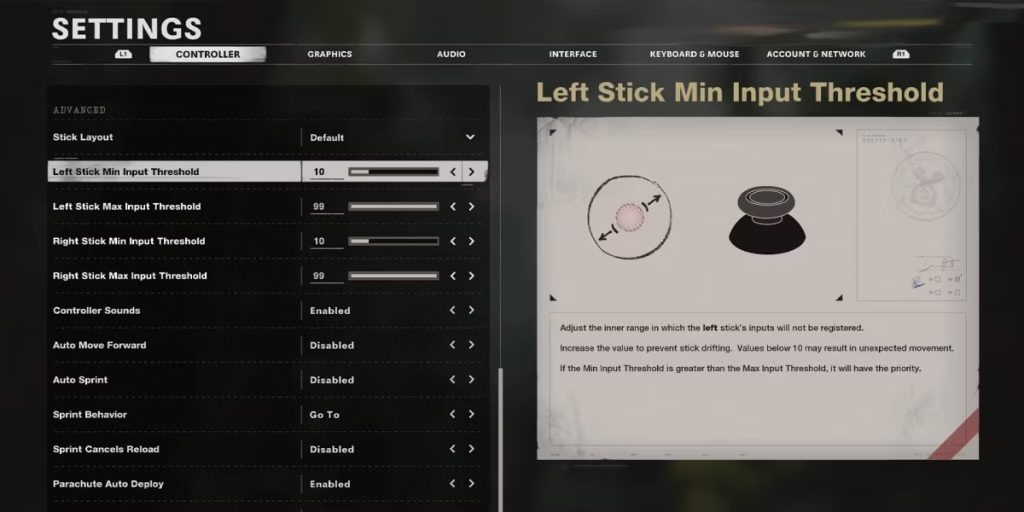کنسول سونی PlayStation 2 پرفروش ترین کنسول بازی تاریخ است و بسیاری از افراد با بسیاری از بازیهای این کنسول خاطرات فراوانی دارند و دوست دارند تا دوباره آنها را بازی کنند. همچنین سری بازیهای بسیار محبوبی مانند God of War، Resident Evil، Need for Speed و Crash محبوبترین بازیهایشان را در این نسل از کنسول ارائه داده بودند، آیا میتوان دوباره به اجرا این بازیها، اما این بار در کنسول PS5 پرداخت؟ نحوه اجرا بازی PS2 در PS5.
بیشتر بخوانید: بهترین DNS برای PS4 و PS5 | بازی های ۲۰۲۴ برای PS5 | PS4 | Xbox | PC
پشتیبانی سونی از کنسول های نسل قبل
به صورت کلی شرکت سونی در کنسولهای PlayStation خود از نسلهای قبلی نیز پشتیبانی مید و اصطلاحا Backward Compatible است؛ اما نه به صورت کامل.
هر نسل از کنسول سونی علاوه بر بازیهای مختص به خود، از بازیهای نسل قبلی کنسول پشتیبانی میکند. بدین معنا که بازیهای PlayStation در کنسول PS2 قابل اجرا هستند، بازیهای PS2 در PS3، بازیهای PS3 در PS4 و بازیهای PS4 در PS5 به صورت مستقیم قابل اجرا هستند.
در برخی موارد نیز بازیهای قیمیتر اما محبوب به صورت دوباره و برای کنسولهای جدیدتر ارائه میشوند، مانند God of War III Remastered و GTA V؛ اما به صورت کلی امکان اجرای بازیهای کنسولهای دو نسل قبل و قبلتر روی کنسول جدید به صورت مستقیم وجود ندارد.
آیا می توان بازی PS2 را در PS5 بازی کرد؟

بله، تنها راه انجام این کار استفاده از سرویس PlayStation Plus است. با تهیه اشتراک PlayStation Plus Premium میتوانید با قابلیت Cloud Gaming بازیهای PS1 و PS2 و PS3 را در PS4 و PS5 اجرا و بازی کنید؛ اما نه تمام بازیهای این کنسولها.
بیشتر بخوانید: همه چیز درباره PS Plus – PlayStation Plus Premium چیست؟
تعداد بازیهای فراوانی توسط این قابلیت پشتیبانی شدهاند و میتوانید آنها را بدون نیاز به دانلود بازی، اجرا کنید. اما هر بازی که برای این کنسولها منتشر شدهاند در لیست بازیهای این سرویس وجود ندارد.
اگر بازی مورد نظر شما در لیست بازیهای پشتیبانی شده توسط اشتراک PS Plus نیست، برای اجراب بازیهای قدیمی محبوبتان بهترین روش استفانه از امولاتور PCSX2 و اجرای بازی PS2 در کامپیوتر است.
با دانلود این نرمافزار رایگان و دانلود فایل iso مربوط به بازی مورد نظرتان میتوانید بازیهای PS2 که در PS5 نمیتوانید بازی کنید را در PC بازی کنید؛ همچنین با توجه به این که بازیها برای PS2 ارائه شده بودند، نگرانی از بابت سطح گرافیک و قدرت پردازشی کامپیوترتان نیز نخواهید داشت.